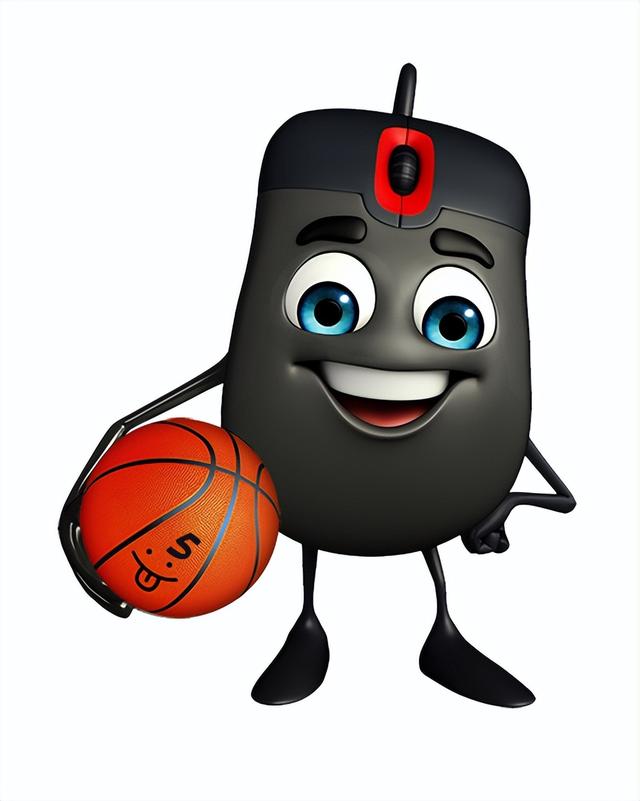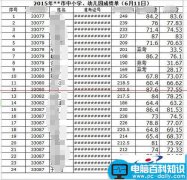安装硬盘型Mazak首先,当机床运行正常时,使用媒体计算机(以下简称PC)和Windows环境的Symantec Ghost(下称Ghost)软件完全备份硬盘数据——将整个硬盘信息写入镜像文件,以便日常维护备份。在此以QTN为例,介绍Ghost全备份操作过程。
1) 打开QTN找到右上角标有的系统MITSUBISHI FCU7-HD003-JS1的硬盘盒。拔掉硬盘PATA口上80芯并行数据线,解体硬盘盒,拆除富士通MHW2040AC并行硬盘。注意保护硬盘电路板,避免振动、污染、潮湿、高温、静电和磁场。
2) 借助优越者USB2.0转SATA/IDE硬盘转换器通过并行硬盘IDE→USB连接至PC。注意PATA口容错针的位置,避免误插/拔,防止连接针弯曲或断裂。
3) 媒体计算机Windows在桌面上,双击打开扩展被称为.exe的硬盘版Ghost软件。鼠标依次面左下角依次选择[Local]→[Disk]→[To Image],如图1所示。
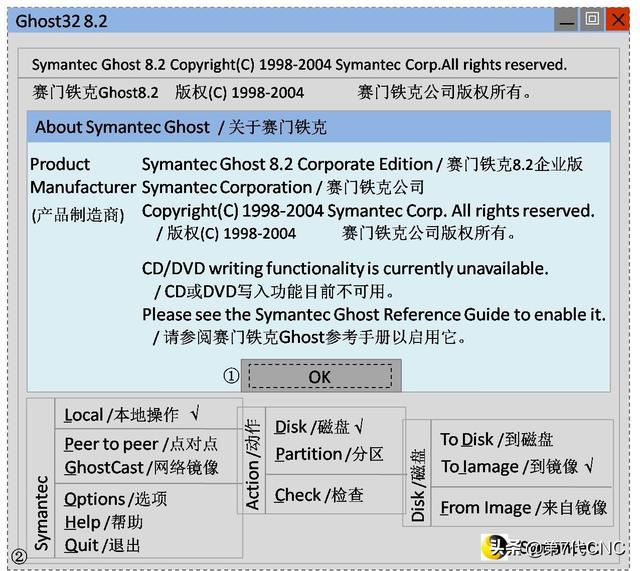
图1 Symantec Ghost软件的基本图片
4) 选择要制作镜像文件的源数据硬盘。在弹出的“Select local source drive by clicking on the drive number图中鼠标点选容量为38154MB富士通并行硬盘,[OK]键确认源数据盘。
5) 选择镜像文件中的图片(见图2),选择存储在镜像文件中的文件夹,给定文件名和扩展名,单击[Save]按键保存镜像文件。

图2 Ghost镜像文件存储地选择图片
6) 在弹出的“Compress Image在镜像文件压缩画面中,单击按钮[Fast]选择快速压缩镜像文件。随后,在对话框中Question:Proceed with Image File Creation?/是否创建镜像?单击按钮[Yes]全面备份硬盘数据。Ghost全盘备份过程图,如图3所示。
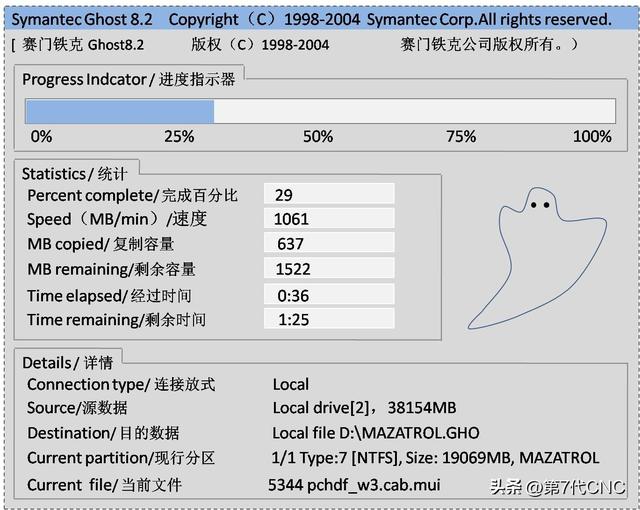
图3 Ghost全盘备份流程图
7) 当图3所示图片中的备份过程达到100%时,LCD弹出“Image Creation Complete:Image Creation Completed Successfully提示画面,即成功创建了镜像文件。按提示依次单击按钮[Continue]→[Quit]→[Yes],退出Ghost软件。按提示依次单击按钮[Continue]→[Quit]→[Yes],退出Ghost软件。